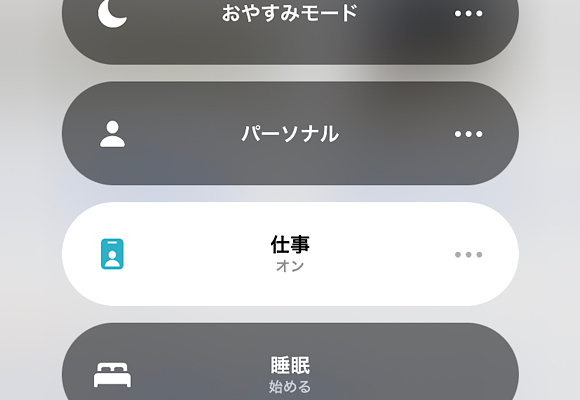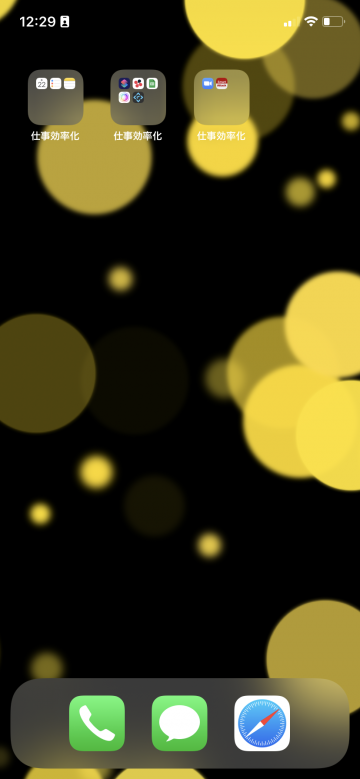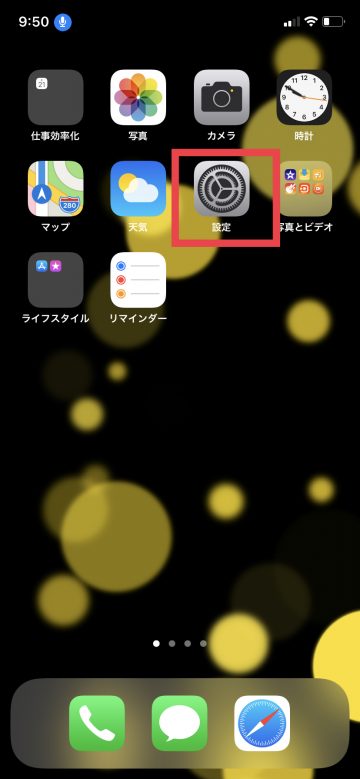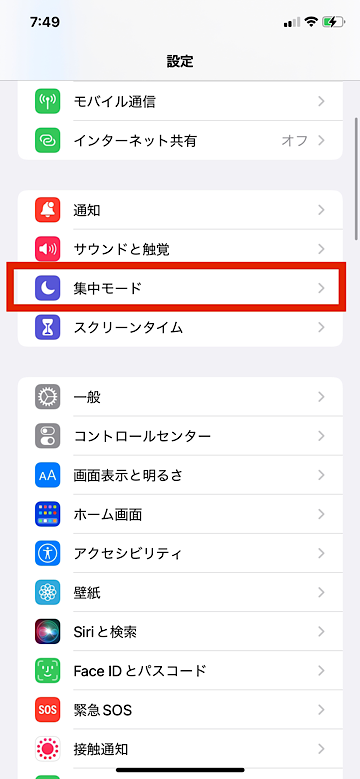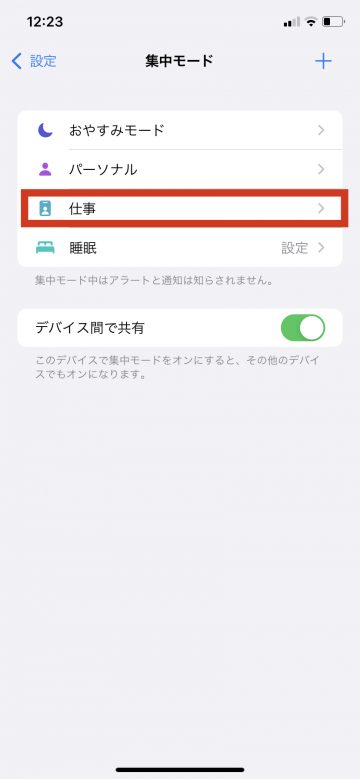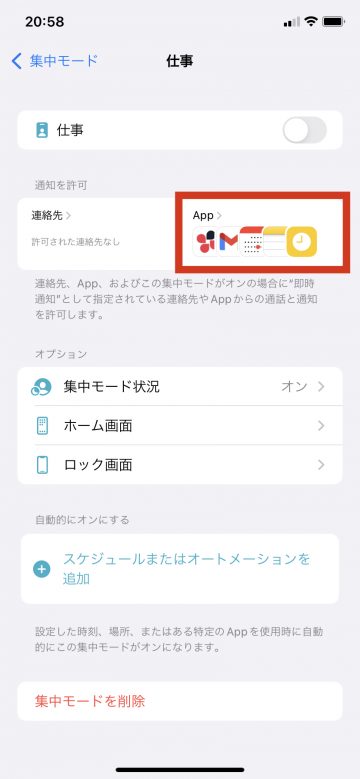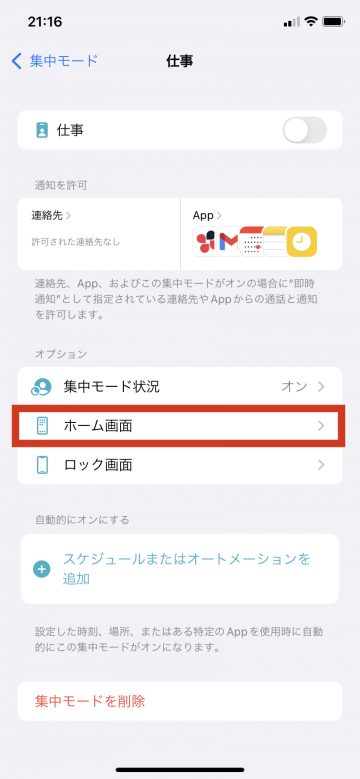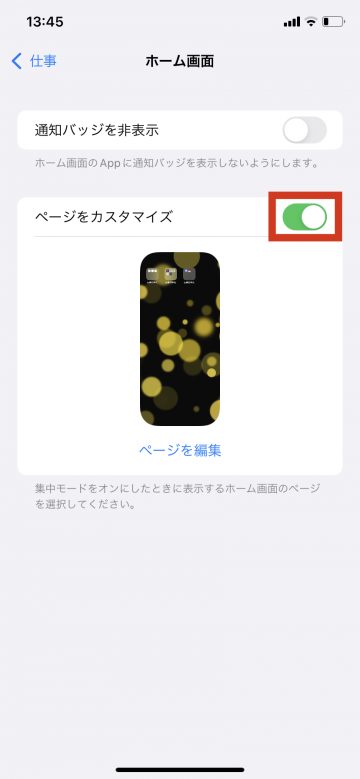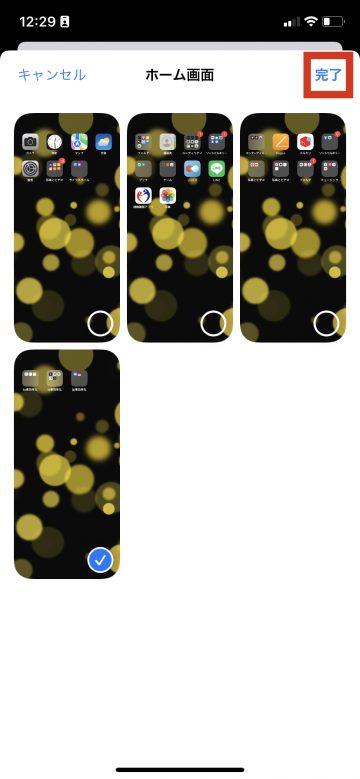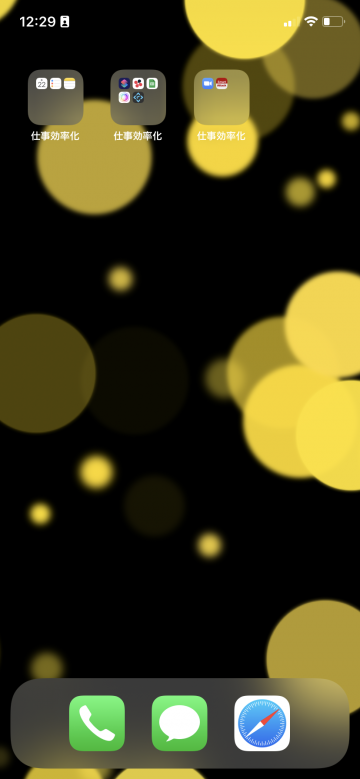【iOS15】集中モードに連動して特定のホーム画面やアプリのみを表示する方法
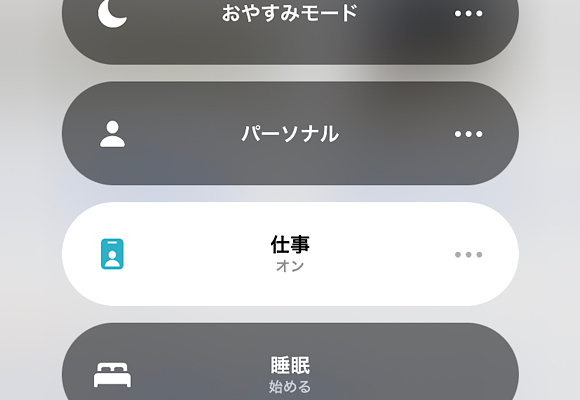
目次
集中モードをオンにしている間は特定のホーム画面、アプリのみを表示させたい。

初めに、表示させたいアプリだけをまとめたホーム画面のページを作成しておきます。「集中モード」の設定から、作成したホーム画面のページのみを選択・表示することができます。集中モードの中には「おやすみモード」「パーソナル」「仕事」「睡眠」などカテゴリーを分けられ、使用目的別に設定しておくことができます。
「仕事」の設定では初期設定で「メール」「メモ」「カレンダー」など仕事に関連したアプリは即時通知されるように設定されています。ここでは「仕事」をオンにする手順を紹介します。
iOS15の新機能「集中モード」とは?設定失敗すると通知が届かない場合も
集中モード中に特定のホーム画面のページのみを表示する手順
1
表示するホーム画面のページを作成する
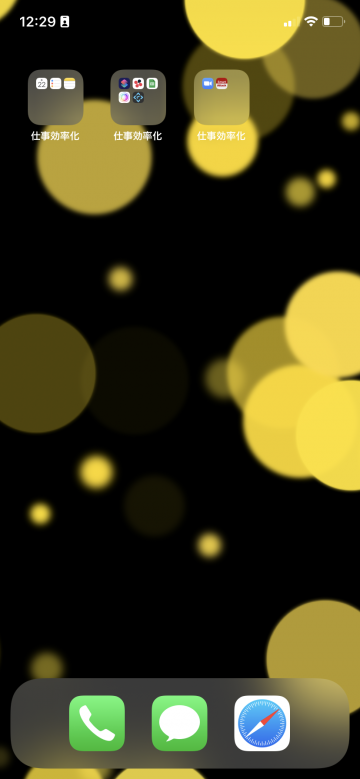 予め表示させたいアプリを配置したホーム画面のページを作成しておきます
予め表示させたいアプリを配置したホーム画面のページを作成しておきます
2
「設定」アプリを開く
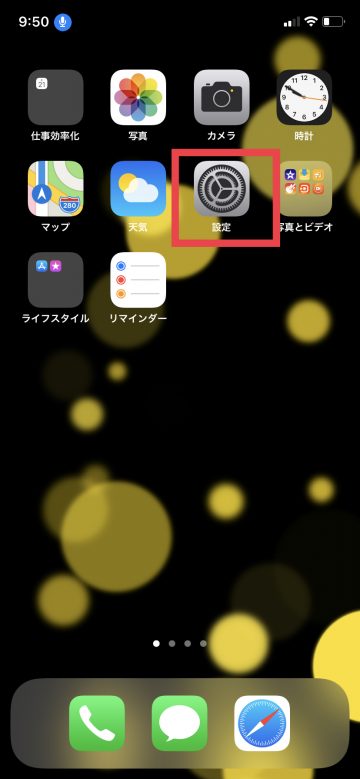 「設定」アプリをタップします
「設定」アプリをタップします
3
「集中モード」を選択する
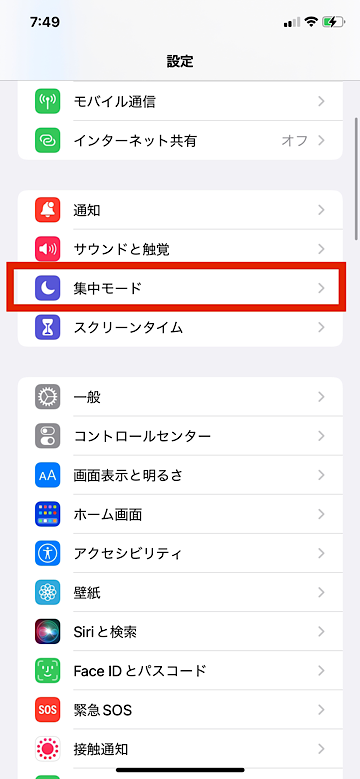 「集中モード」をタップします
「集中モード」をタップします
4
「仕事」を選択する
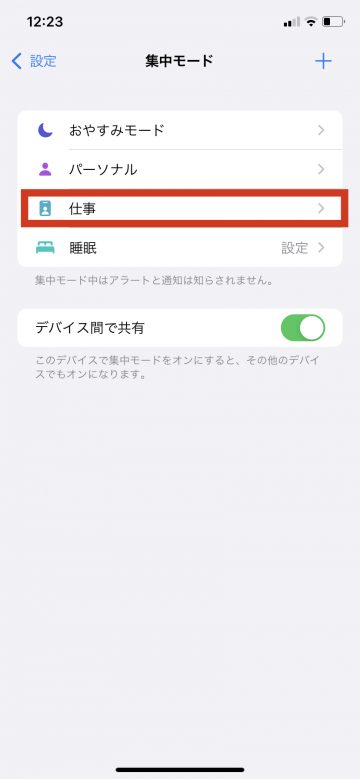 「仕事」をタップします
「仕事」をタップします
5
通知させたいアプリを追加する
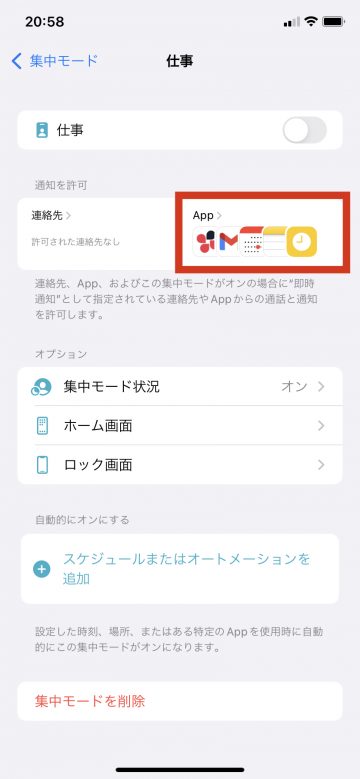 集中モード中でも即時通知させたいアプリがあれば追加します
集中モード中でも即時通知させたいアプリがあれば追加します
6
「ホーム画面」を選択する
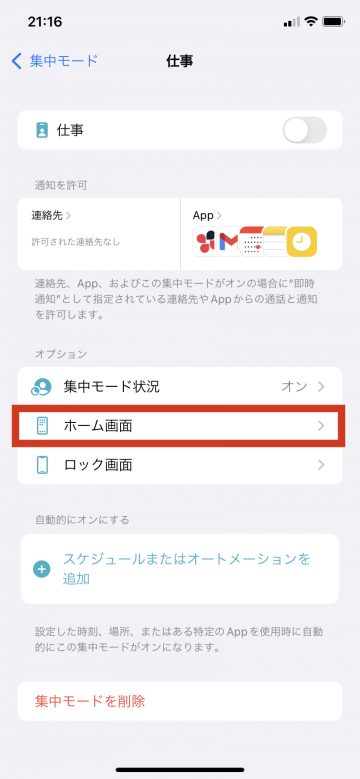 「ホーム画面」をタップします
「ホーム画面」をタップします
7
表示するページを選択する
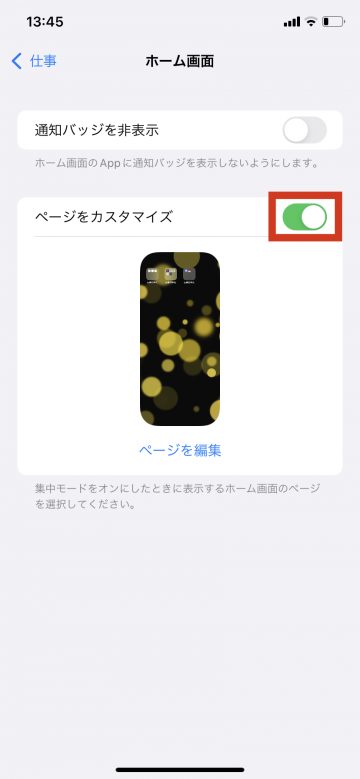 「ページをカスタマイズ」のトグルをオンにします
「ページをカスタマイズ」のトグルをオンにします
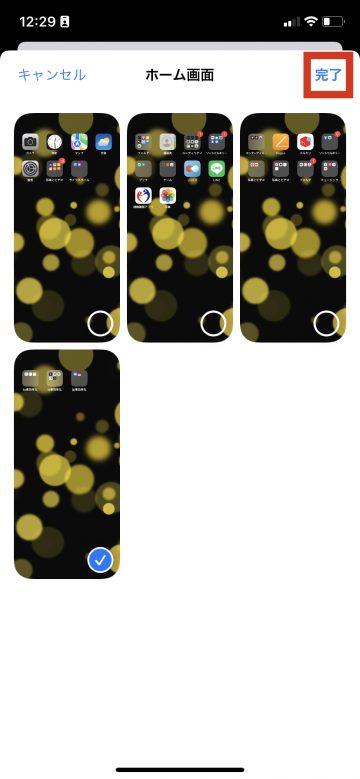 ホーム画面一覧から、表示したいページのみを選択し「完了」をタップします
ホーム画面一覧から、表示したいページのみを選択し「完了」をタップします
8
「仕事」をオンにする
 「仕事」のトグルをオンにします
「仕事」のトグルをオンにします
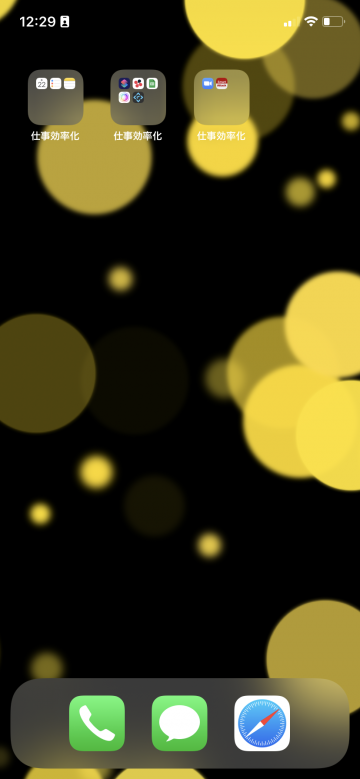 選択したホーム画面のページのみが表示されるようになります
選択したホーム画面のページのみが表示されるようになります
(ryou)